あなたのウェブサイトにモダンな外観を与え、訪問者に ソーシャルネットワークで あなたをフォローする機会を与えたいですか? ソーシャルネットワークアイコンは 、ユーザーエンゲージメントを促進するための優れた選択肢です。このガイドでは、 Elementorで これらのアイコンを効率的に統合し、カスタマイズする方法を学びます。さっそくステップに入りましょう!
キーポイント
- Elementorでソーシャルネットワークアイコンを統合するのは簡単で、多くのカスタマイズオプションがあります。
- 様々なソーシャルネットワークへのリンクを追加し、カスタマイズすることができます。
- ユーザーエクスペリエンスを向上させるために、リンクは必ず新しいウィンドウで開きましょう。
ステップバイステップガイド
WordPressサイトにソーシャルネットワークアイコンを追加するには、以下の手順に従ってください:
ステップ1: ソーシャルネットワークアイコン用のウィジェットを選択する
ソーシャルアイコンを追加したいページのElementorエディタを開きます。Elementorパネルでソーシャルネットワークアイコンウィジェットを検索します。ウィジェットをページの好きな場所にドラッグします。
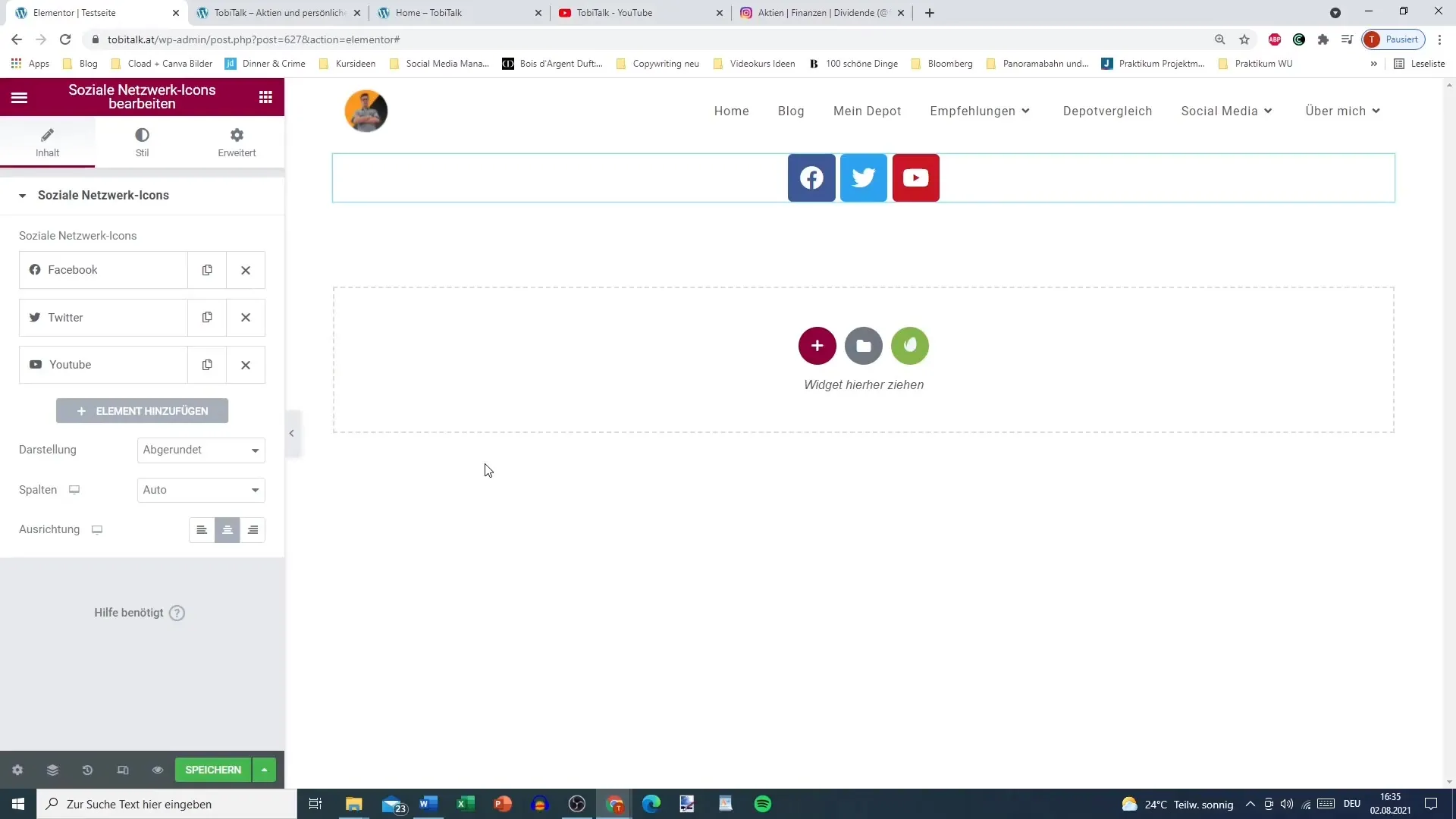
ステップ 2: 必要なソーシャルネットワークを選択する
ウィジェットが追加されると、Facebook、Twitter、YouTubeなどのデフォルトアイコンが表示されます。これらのアイコンを編集したり、新しいアイコンを追加することができます。Instagramなどの追加ソーシャルネットワークを 統合 するには、"+"シンボルをクリックしてください。
ステップ3:ソーシャルネットワークへのリンクを追加する
各ソーシャルネットワークアイコンに対応するリンクを入力する必要があります。希望のアイコンをクリックし、ソーシャルネットワークへのリンクを挿入します。必ずブラウザから直接リンクをコピーし、ここに貼り付けてください。
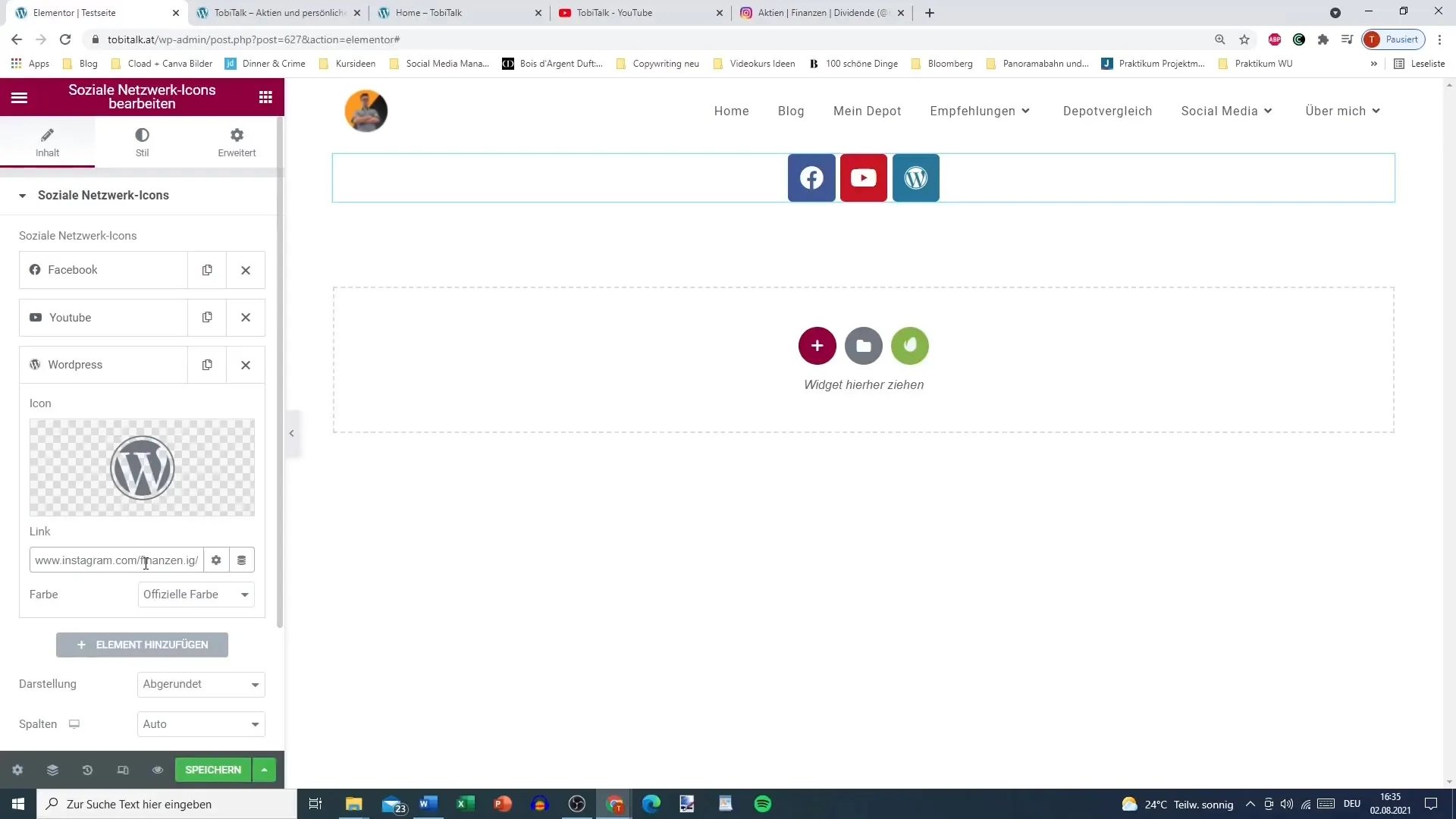
ステップ4:アイコンの選択とカスタマイズ
アイコンのデザインをカスタマイズするには、アイコンをクリックしてアイコンライブラリに移動します。ここでは、様々なアイコンから選択することができます。利用できないアイコンが必要な場合は、一貫したユーザーエクスペリエンスを確保するため、利用しないことをお勧めします。
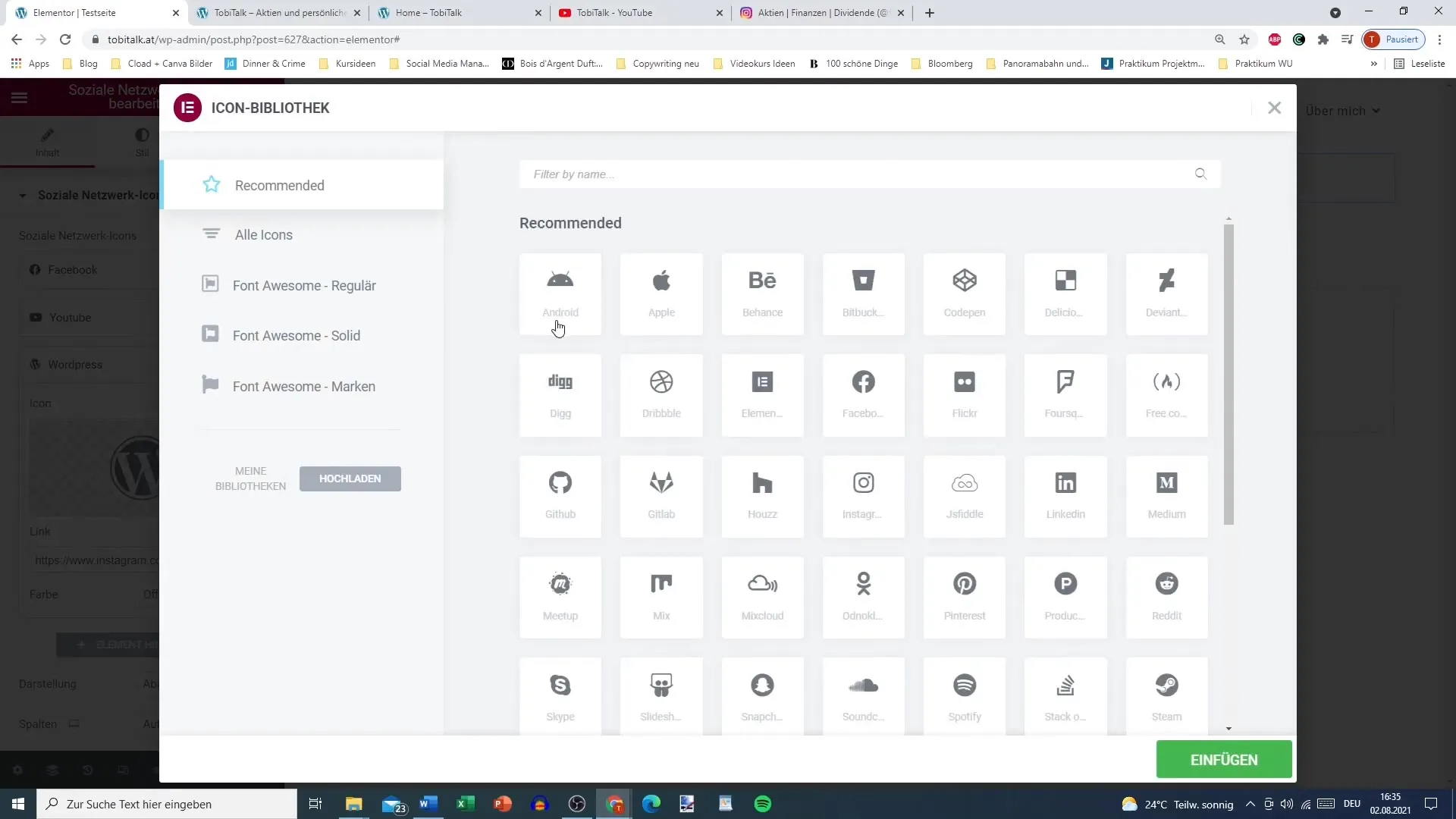
ステップ5:個々の色を設定する
アイコンに公式カラーまたはカスタムカラーを設定するオプションがあります。カスタムカラー "オプションを選択すると、原色と背景色を希望に合わせて調整できます。これにより、アイコンが全体的なデザインに調和し、目を引くようになります。
ステップ6:リンクオプションの設定
重要なステップは、"リンクを新しいウィンドウで開く "オプションを選択することです。各アイコンのリンクオプションをクリックして、この機能を有効にします。これにより、ユーザーがソーシャルアイコンをクリックした際に、ウェブサイトから離れないようにすることができます。
ステップ7:変更を保存して更新する
必要な調整をすべて行ったら、「保存」をクリックし、ページを更新します。リンクが正しく機能し、新しいタブで開くことを確認してください。
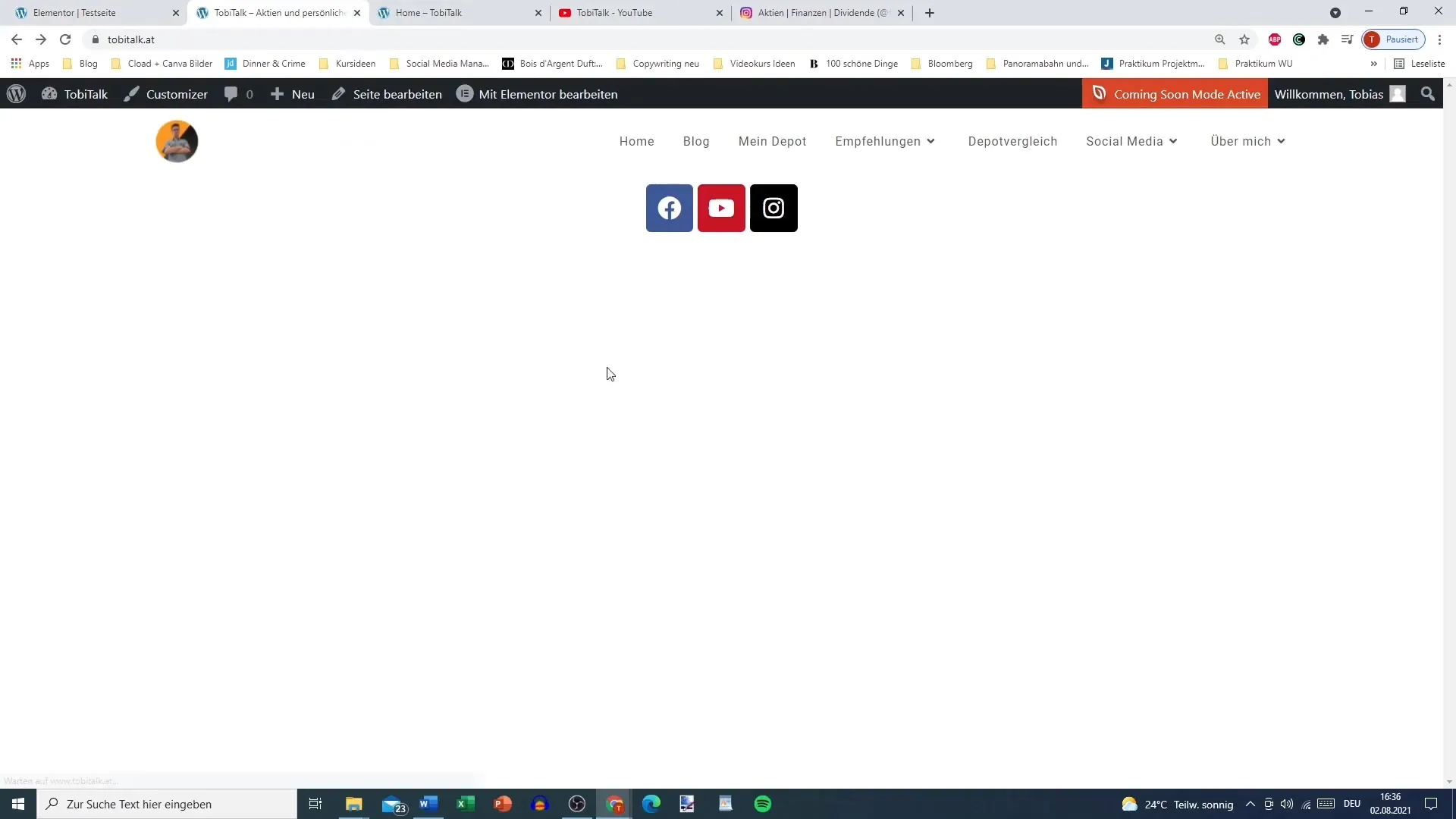
ステップ8:希望のスタイルでアイコンをカスタマイズする
Elementorエディタのスタイルオプションに切り替えます。ここでは、アイコンのサイズを調整したり、アイコンの間隔を変更したり、アイコンの縁を丸くするか四角くするかを決めることができます。
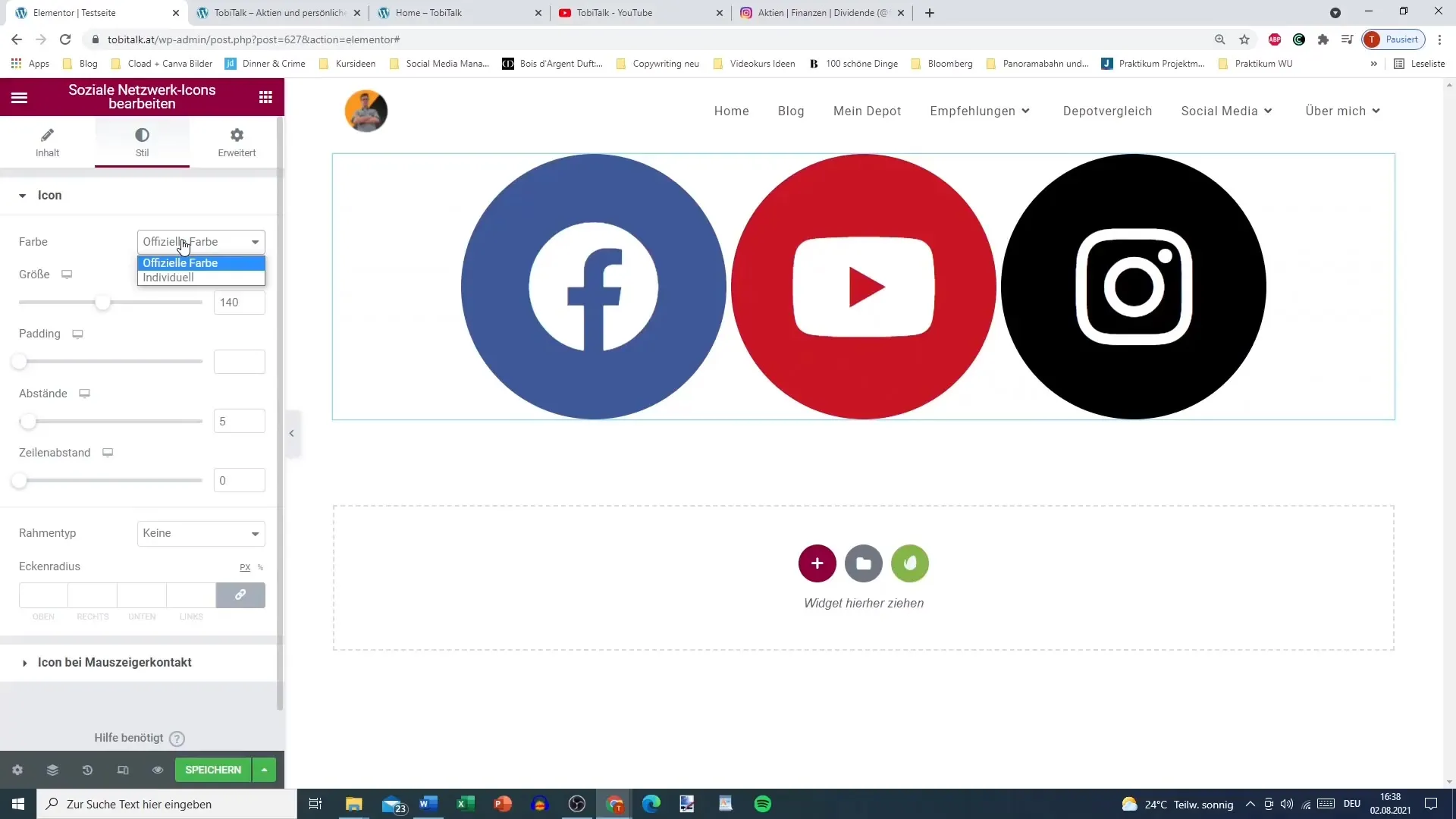
ステップ 9: インタラクションオプションの追加
アイコンにインタラクティブなタッチを加えたいですか?マウスポインタの接触オプションに「Grow」や「Pulse」などの視覚効果を追加します。これらの効果により、タッチしたときにアイコンが目立つようになります。
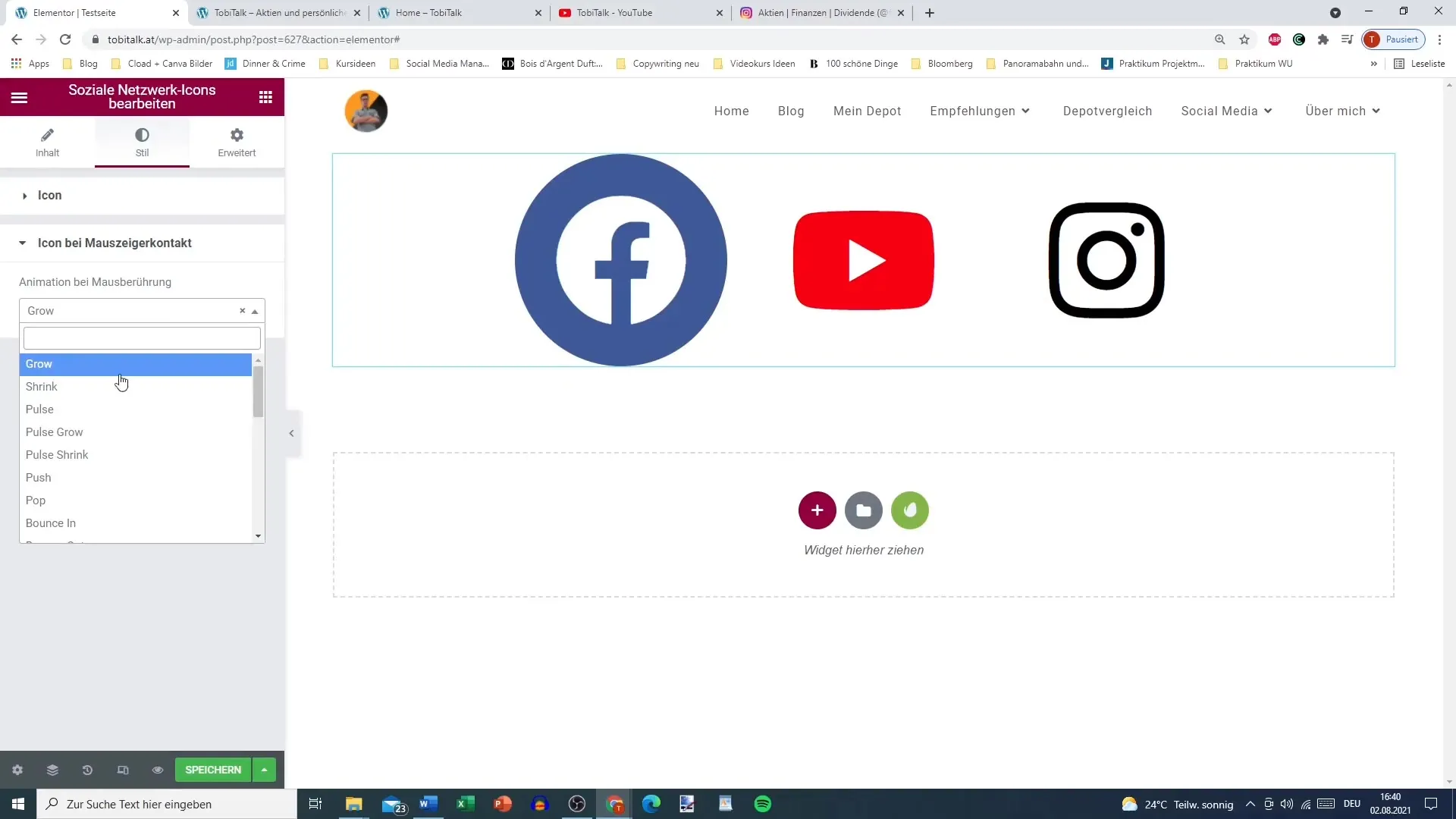
ステップ10: 適切な場所にアイコンを配置する
最後に、サイト上のどこにアイコンを配置するのがベストかを考えましょう。多くのユーザーは、ヘッダーやフッターにアイコンを配置します。また、縦や横にレイアウトすることもできます。
まとめ - ElementorでWordPressサイトにソーシャルネットワークアイコンを統合する方法
Elementorでソーシャルネットワークアイコンを追加し、カスタマイズすることは、あなたのウェブサイトをモダンにし、ユーザーエンゲージメントを高めるのに役立つ簡単なプロセスです。カスタムカラー、新しいウィンドウへのリンク、さまざまなスタイルを選択して、アイコンをデザインの好みに合わせることができます。
よくある質問
Elementorでソーシャルネットワークアイコンを追加する方法を教えてください。 ソーシャルネットワークアイコンウィジェットをElementorエディタにドラッグし、必要なリンクを追加してください。
アイコンをカスタマイズできますか? はい、アイコンの色、サイズ、スタイルをお好みに合わせてカスタマイズできます。
なぜリンクは新しいウィンドウで開く必要があるのですか?新しいウィンドウで開くことで、ユーザーがソーシャルネットワークを訪問している間、あなたのウェブサイトに留まることができます。
異なるソーシャルネットワークを追加するには?ウィジェットの "+"マークをクリックして、リストから新しいソーシャルネットワークを追加してください。
アイコンにエフェクトを設定するには? スタイルオプションで、アイコンをより生き生きとさせるために「Grow」や「Pulse」などのインタラクションエフェクトを選択できます。


